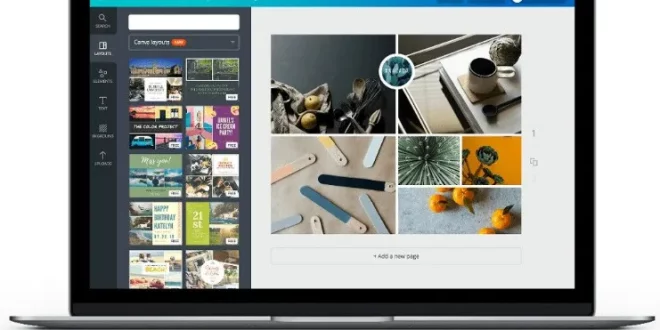Mau tahu bagaimana cara cepat dan mudah untuk download Canva di laptop? Simak artikel ini sampai habis, karena di sini kami akan memberi tahu langkah-langkahnya. Dengan Canva, Anda dapat dengan mudah membuat desain grafis profesional tanpa harus memiliki keahlian khusus. Jadikan presentasi, poster, undangan, dan masih banyak lagi dengan mudah dan cepat. Jadi tunggu apa lagi? Ikuti langkah-langkahnya di bawah ini!
Cara Download Canva Di Laptop
Canva adalah sebuah platform desain grafis yang memungkinkan pengguna untuk membuat berbagai macam desain dengan mudah, termasuk poster, brosur, kartu ucapan, dan tayangan slide. Aplikasi ini sangat berguna bagi para desainer grafis maupun orang awam yang ingin membuat desain dengan tampilan profesional. Dengan Canva, pengguna dapat membuat desain kreatif tanpa harus memiliki keahlian khusus dalam desain grafis.
Keunggulan Canva Dibandingkan Aplikasi Lain
Canva memiliki beberapa keunggulan yang membuatnya menjadi pilihan yang populer di kalangan pengguna aplikasi desain grafis. Antarmuka Canva yang intuitif memudahkan pengguna dalam mengakses fitur-fitur yang disediakan. Pengguna tidak perlu lagi mempelajari banyak menu dan tombol yang rumit seperti pada aplikasi desain grafis lainnya. Canva juga menyediakan beragam template yang menarik, sehingga pengguna dapat memulai desain mereka dengan cepat dan mudah.
Selain itu, Canva juga menawarkan fitur kolaborasi yang memungkinkan pengguna untuk bekerja secara tim. Fitur ini sangat berguna bagi pengguna yang ingin berkolaborasi dengan desainer grafis lainnya atau mengundang orang lain untuk memberikan masukan pada desain yang sedang dikerjakan.
Cara Download Canva Di Laptop
Jika kamu ingin menggunakan Canva di laptop, kamu perlu mengikuti langkah-langkah berikut untuk mendownload dan menginstal aplikasi Canva di laptopmu. Dengan menginstal Canva di laptop, kamu akan memiliki akses ke fitur-fitur Canva tanpa harus membuka browser dan mengunjungi situs web Canva.
Langkah-langkah Download Canva Di Laptop
Berikut ini adalah langkah-langkah yang perlu kamu lakukan untuk mendownload Canva di laptop:
1. Kunjungi website resmi Canva di https://www.canva.com
2. Pada halaman utama Canva, kamu akan melihat tombol “Mulai Mendesain”. Klik tombol tersebut untuk membuka halaman login Canva. Jika kamu belum memiliki akun Canva, kamu dapat membuatnya dengan klik tombol “Daftar”.
3. Setelah masuk ke halaman Canva, cari dan klik tombol “Download di Desktop” yang terletak di pojok kanan atas halaman. Tombol ini akan mengarahkanmu ke halaman download Canva untuk laptop.
4. Di halaman download Canva untuk laptop, kamu akan melihat tombol “Unduh Canva”. Klik tombol tersebut untuk memulai proses download Canva di laptopmu.
5. Setelah proses download selesai, buka file installer Canva yang telah kamu unduh, kemudian ikuti petunjuk yang muncul untuk menginstal Canva di laptopmu.
6. Setelah selesai menginstal Canva, kamu dapat membuka aplikasi dan masuk dengan akun Canva yang telah kamu buat sebelumnya. Jika kamu belum memiliki akun, kamu juga dapat membuatnya di aplikasi Canva di laptopmu.
7. Setelah masuk ke aplikasi Canva, kamu siap untuk mulai mendesain dengan Canva di laptopmu. Kamu dapat memilih template yang tersedia, atau membuat desainmu sendiri dari awal.
Dengan mengikuti langkah-langkah di atas, kamu dapat dengan mudah mendownload dan menginstal Canva di laptopmu. Setelah itu, kamu siap untuk membuat desain kreatif dengan Canva tanpa harus terhubung ke internet.
Cara Mengunduh Canva di Laptop
Apakah Anda ingin mengunduh Canva di laptop Anda? Tak perlu khawatir! Pada artikel ini, kami akan menjelaskan langkah-langkah mendownload Canva di laptop dengan lebih detail. Ikuti panduan berikut untuk mengunduh Canva di laptop Anda.
Buka Website Resmi Canva
Langkah pertama yang perlu Anda lakukan adalah membuka browser di laptop Anda dan mengakses website resmi Canva. Pastikan bahwa Anda menggunakan alamat yang benar, yaitu www.canva.com. Ketika Anda sudah berada di halaman utama Canva, Anda siap melangkah ke langkah berikutnya.
Pilih Versi Aplikasi untuk Laptop
Pada halaman utama Canva, pastikan untuk memilih versi Canva yang sesuai dengan laptop Anda. Canva menyediakan versi aplikasi yang dapat diunduh khusus untuk laptop. Ini akan memastikan bahwa Anda akan mendapatkan pengalaman terbaik saat menggunakan Canva di laptop Anda.
Klik Tombol Download
Setelah Anda memilih versi Canva untuk laptop, cari tombol download yang tersedia. Tombol ini biasanya terletak di pojok kanan atas halaman atau di bagian bawah halaman. Klik tombol download untuk memulai proses pengunduhan.
Setelah Anda mengklik tombol download, Canva akan mulai diunduh ke laptop Anda. Tunggu beberapa saat hingga proses pengunduhan selesai. Setelah selesai, Anda dapat melanjutkan dengan menginstal Canva di laptop Anda.
Itulah langkah-langkah yang perlu Anda ikuti untuk mengunduh Canva di laptop Anda. Dengan mengunduh Canva, Anda akan dapat mengakses berbagai template desain yang kreatif dan membuat desain profesional dengan mudah. Jadi, tunggu apa lagi? Segera unduh Canva di laptop Anda dan mulai mendesain dengan mudah!
Untuk mendownload Canva di laptop, berikut adalah beberapa langkah yang bisa kamu ikuti:
- Pastikan laptop kamu terhubung dengan internet yang stabil.
- Buka browser di laptop kamu dan kunjungi https://www.canva.com.
- Tunggu hingga halaman Canva terbuka.
- Pilih opsi ‘Daftar Gratis’ atau ‘Masuk’ jika kamu sudah memiliki akun Canva.
- Jika kamu memilih ‘Daftar Gratis’, isikan alamat email dan buat password untuk akun Canva kamu.
- Jika kamu memilih ‘Masuk’, masukkan email dan password yang telah terdaftar.
- Setelah berhasil masuk, kamu dapat mulai menggunakan Canva untuk membuat desain-desain yang kamu inginkan.
Cara Menginstal Canva di Laptop
Canva adalah sebuah platform desain grafis online yang memungkinkan penggunanya untuk membuat berbagai karya desain dengan cepat dan mudah. Namun, jika Anda lebih nyaman menggunakan Canva di laptop daripada di perangkat seluler, Anda dapat menginstalnya langsung di laptop Anda. Berikut adalah langkah-langkah detail untuk menginstal Canva di laptop Anda.
Temukan File Unduhan
Setelah Anda melakukan proses unduh Canva, Anda perlu mencari file unduhan tersebut di perangkat Anda. Secara default, Canva akan disimpan di folder tempat semua file unduhan biasanya disimpan di laptop Anda. Ini mungkin folder Downloads atau Unduhan. Carilah folder ini dan temukan file Canva yang sudah Anda unduh.
Buka File Unduhan
Setelah menemukan file Canva yang sudah diunduh, klik dua kali pada file tersebut untuk membuka proses instalasi Canva di laptop Anda. Biasanya, file unduhan Canva memiliki ekstensi .exe jika Anda menggunakan Windows, atau ekstensi .dmg jika Anda menggunakan MacOS. Pastikan Anda menggunakan ekstensi yang sesuai dengan sistem operasi laptop Anda.
Ikuti Petunjuk Instalasi
Setelah membuka file unduhan Canva, Anda akan melihat tampilan proses instalasi Canva yang muncul di layar laptop Anda. Ikuti petunjuk instalasi yang muncul dengan seksama. Petunjuk ini akan memandu Anda melalui langkah-langkah instalasi Canva.
Umumnya, instalasi Canva hanya membutuhkan beberapa langkah sederhana, seperti menyetujui persyaratan penggunaan, memilih lokasi instalasi, dan menekan tombol “Instal”. Pastikan Anda membaca dan memahami semua pernyataan atau pilihan yang ditampilkan di layar instalasi sebelum memilih atau menyetujui.
Setelah Anda menyelesaikan semua langkah instalasi, proses instalasi akan mulai. Anda hanya perlu menunggu beberapa saat hingga Canva selesai diinstal di laptop Anda.
Setelah Canva berhasil diinstal, Anda dapat membuka Canva langsung dari desktop atau menu Start di Windows, atau dari folder Aplikasi di Mac. Anda akan diminta untuk masuk atau membuat akun Canva jika Anda belum memilikinya. Jika Anda sudah memiliki akun Canva, cukup masukkan detail login Anda untuk mulai menggunakan Canva di laptop Anda.
Dengan Canva diinstal di laptop Anda, Anda dapat dengan mudah membuat berbagai desain grafis seperti poster, undangan, brosur, presentasi, dan banyak lagi. Canva menawarkan berbagai template dan fitur desain yang memudahkan Anda dalam membuat karya desain yang menarik dan profesional.
Begitulah cara menginstal Canva di laptop Anda. Dengan mengikuti langkah-langkah ini, Anda akan memiliki Canva yang siap digunakan di laptop Anda tanpa perlu membuka browser. Selamat mencoba!
Langkah Pertama Setelah Menginstal Canva di Laptop
Setelah menginstal Canva di laptop, langkah pertama yang harus dilakukan adalah membuat akun Canva. Membuat akun Canva sangat penting karena dengan memiliki akun, Anda dapat menyimpan dan mengakses desain-desain yang telah Anda buat kapan saja dan di mana saja. Berikut adalah langkah-langkah untuk membuat akun Canva:
Membuat Akun Canva
1. Buka aplikasi Canva di laptop Anda dan klik pada menu “Daftar” atau “Sign Up”.
2. Anda akan diberikan beberapa pilihan untuk mendaftar. Anda dapat menggunakan alamat email, akun Google, atau akun Facebook untuk membuat akun Canva. Pilihlah opsi yang paling mudah dan nyaman untuk Anda.
3. Jika Anda memilih untuk mendaftar dengan email, masukkan alamat email Anda dan pilih kata sandi yang kuat untuk akun Canva Anda.
4. Setelah memasukkan alamat email dan kata sandi, klik tombol “Daftar” atau “Sign Up” untuk melanjutkan.
5. Anda akan diminta untuk memverifikasi alamat email Anda dengan mengklik tautan yang dikirimkan melalui email. Buka email Anda dan klik tautan tersebut untuk memverifikasi akun Canva Anda.
6. Setelah akun Anda terverifikasi, Anda akan diarahkan ke halaman beranda Canva dan akun Anda sudah siap digunakan.
Template dan Fitur Canva
Sekarang, setelah Anda memiliki akun Canva, Anda dapat mulai menggunakan berbagai template dan fitur Canva untuk membuat desain-desain kreatif. Canva menawarkan berbagai macam template yang dapat digunakan untuk berbagai keperluan, mulai dari desain poster, kartu ucapan, presentasi, hingga desain untuk media sosial. Berikut adalah beberapa contoh template yang dapat Anda temukan di Canva:
1. Template poster untuk promosi acara atau produk Anda. Anda dapat menambahkan teks, gambar, dan elemen desain lainnya untuk membuat poster yang menarik.
2. Template kartu ucapan untuk berbagai kesempatan, seperti ulang tahun, pernikahan, atau kelahiran bayi. Anda dapat menggunakan template ini sebagai dasar dan mengeditnya sesuai keinginan Anda.
3. Template presentasi untuk membuat slide presentasi yang profesional. Canva memiliki berbagai macam desain slide yang dapat disesuaikan dengan konten presentasi Anda.
4. Template desain untuk media sosial seperti Instagram, Facebook, dan Twitter. Anda dapat membuat postingan visual yang menarik dengan menggunakan template ini dan menambahkan teks atau gambar sesuai kebutuhan Anda.
Dalam setiap template, Canva juga menyediakan berbagai fitur desain seperti:
1. Pilihan font dan gaya teks yang dapat Anda gunakan untuk menambahkan teks pada desain Anda.
2. Database gambar dengan berbagai pilihan gambar atau ilustrasi yang dapat Anda gunakan untuk memperkaya desain Anda.
3. Alat pengeditan gambar yang memungkinkan Anda untuk menjadikan gambar Anda lebih menarik dengan memberikan efek, memotong, memutar, dan mengubah ukuran.
4. Elemen desain seperti bentuk, ikon, garis, dan ilustrasi vektor yang dapat Anda tambahkan pada desain Anda.
Mulai Membuat Desain
Setelah Anda menemukan template atau fitur yang sesuai dengan kebutuhan dan preferensi desain Anda, langkah selanjutnya adalah mulai membuat desain. Berikut adalah langkah-langkahnya:
1. Pilihlah template atau fitur yang ingin Anda gunakan. Jika Anda memilih template, klik pada desain yang sesuai dengan tujuan Anda.
2. Setelah memilih desain, Canva akan membuka editor desain di mana Anda dapat mengedit desain tersebut sesuai keinginan Anda.
3. Mulailah mengedit desain dengan menambahkan teks, gambar, dan elemen desain lainnya. Anda dapat mengklik atau menyeret objek ke area kerja desain dan mengatur posisi, ukuran, dan warnanya sesuai kebutuhan Anda.
4. Canva juga menyediakan berbagai alat pengeditan desain seperti pengaturan lapisan, pengaturan transparansi, dan pengelompokan objek yang akan membantu Anda dalam mengubah desain menjadi lebih menarik dan professional.
5. Setelah selesai mengedit desain, jangan lupa untuk menyimpannya dengan mengklik tombol “Simpan” atau “Unduh”. Anda dapat menyimpan desain di akun Canva Anda atau mengunduhnya dalam format gambar atau dokumen yang tersedia.
Dengan langkah-langkah di atas, Anda dapat mulai menggunakan Canva di laptop Anda untuk membuat berbagai desain grafis yang kreatif dan menarik. Selamat mencoba!
 Otobiez Blog Tempat Berbagai Informasi Ekonomi
Otobiez Blog Tempat Berbagai Informasi Ekonomi